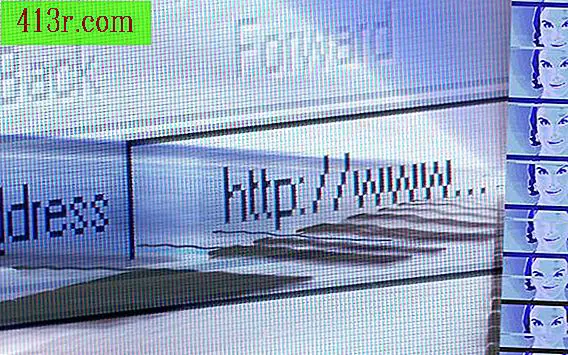Comment utiliser SmartDraw

Étape 1
Exécutez SmartDraw à partir du bureau ou du menu "Démarrer" et cliquez sur l'outil visuel pour lequel vous souhaitez ouvrir un modèle visuel. Choisissez une catégorie dans le panneau de gauche pour parcourir davantage de modèles.
Étape 2
Configurez votre espace de travail en cliquant sur l'onglet "Page" du ruban situé en haut, puis en cliquant sur "Espace de travail" du groupe "Mise en page". Configurez les valeurs dans la boîte de dialogue "Configurer l'espace de travail" pour qu'elles correspondent à vos préférences.
Étape 3
Cliquez sur l'une des ressources du SmartPanel à gauche ou sur le ruban pour les utiliser et créer des objets. Cliquez et faites glisser dans la zone de travail pour créer des objets en fonction de votre sélection. Continuez à utiliser les différentes ressources et paramètres jusqu'à ce que vous soyez satisfait de ce que vous voyez dans la zone de travail.
Étape 4
Cliquez sur le bouton rond avec l'icône SmartDraw dans le coin supérieur gauche de la fenêtre et cliquez sur "Enregistrer" pour enregistrer votre travail. Cliquez à nouveau sur le bouton SmartDraw, puis sur "Exporter" pour exporter votre travail afin que les systèmes sur lesquels SmartDraw n'est pas installé puissent voir le graphique. Choisissez le format que vous souhaitez que le programme exporte pour exécuter l'action.